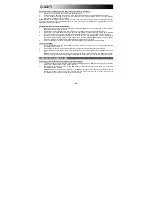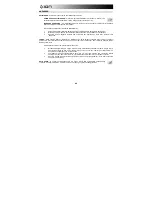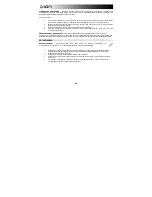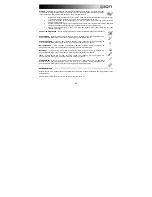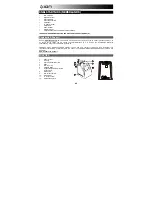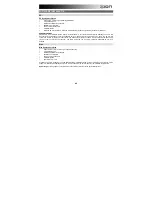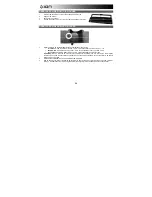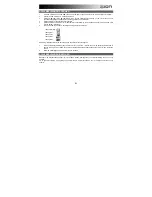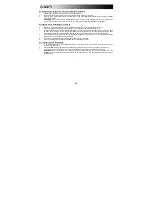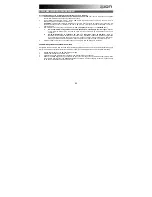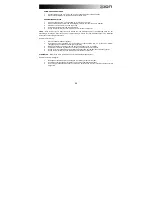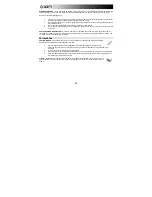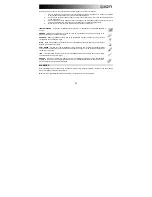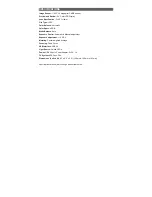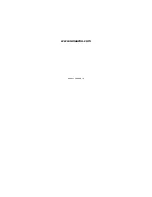50
GEBRUIK VAN DE FILM / DIA HOUDER
1.
Houd de film houder met het glanzende oppervlak naar boven.
2.
Open de film houder.
3.
Zet de film in de houder.
4.
Sluit de film houder, om ervoor te zorgen dat de magneten vast zitten.
GEBRUIK VAN DE SNELLE DIALADER
1.
Stapel uw dia's in de snelle dialader met de hendel helemaal naar rechts.
•
Groot Dot:
Als uw dia's dunner zijn dan 1,6 mm, zet de schakelaar dan in de stand “1.1-1.6”.
•
Medium Dot:
Als uw dia's dikker zijn dan 1,6 mm, zet de schakelaar dan in de stand “1.6-2.2”.
•
Gering Dot:
Als uw dia's dikker zijn dan 2,2 mm, zet de schakelaar dan in deze stand.
Opmerking:
Als u de dikte van uw dia's niet kent, gebruik deze schakelaar dan niet. Als uw dia's echter blijven
vastzitten in de snelle dia-aanvoerlade, verwijder dan de snelle dia-aanvoerlade, zet de schakelaar in de andere
stand en probeer opnieuw.
2.
Plaats de snelle dialader in de SLEUF VAN DE FILMHOUDER.
3.
Duw de hendel naar links en trek daarna de hendel terug naar rechts, om een dia uit de lader in de Film 2 SD Plus
te laden. Herhaal deze stap voor de volgende dia's (die de gebruikte dia's de andere kant op zullen duwen).